Gimp Tutorial
A GIMP Mesterkurzus: Átfogó Útmutató a Professzionális Képszerkesztéshez
Üdvözlünk a GIMP, azaz a GNU Image Manipulation Program átfogó oktatóanyagában! Ha valaha is szeretted volna elsajátítani a professzionális szintű képszerkesztést anélkül, hogy vagyonokat költenél fizetős szoftverekre, akkor a legjobb helyen jársz. Ez a részletes útmutató lépésről lépésre vezet végig a GIMP lenyűgöző funkcióin, a legegyszerűbb beállításoktól a legösszetettebb technikákig. Célunk, hogy a végére te is magabiztosan és kreatívan tudd használni ezt a nagyszerű ingyenes képszerkesztőt.
Miért válaszd a GIMP-et a képszerkesztéshez?
Számos képszerkesztő szoftver létezik a piacon, de a GIMP kiemelkedik a tömegből. Először is, teljesen ingyenes és nyílt forráskódú, ami azt jelenti, hogy bárki szabadon használhatja, terjesztheti és módosíthatja. Ez egy hatalmas előny a költséges, zárt forráskódú alternatívákkal szemben. Másodszor, a GIMP egy rendkívül erőteljes eszköz, amely szinte minden olyan funkciót kínál, amire egy profi fotósnak vagy grafikusnak szüksége lehet. A rétegek kezelésétől a fejlett színkorrekción át a maszkolásig és a szűrőkig a GIMP mindent tud.
A GIMP főbb előnyei:
- Ingyenes és nyílt forráskódú: Nincs szükség előfizetésre vagy licenckulcsra.
- Platformfüggetlen: Windows, macOS és Linux operációs rendszereken is fut.
- Gazdag funkciókészlet: Professzionális szintű eszközök a képszerkesztéshez és -manipulációhoz.
- Nagy és aktív közösség: Rengeteg online forrás, oktatóanyag és fórum áll rendelkezésre.
- Testreszabható: A felhasználói felület és a funkciók igény szerint alakíthatók.
- Folyamatos fejlesztés: A szoftvert folyamatosan frissítik új funkciókkal és javításokkal.
A GIMP telepítése – Lépésről lépésre
Mielőtt belevágnánk a képszerkesztés rejtelmeibe, először telepítenünk kell a GIMP-et. A telepítési folyamat egyszerű és gyors, kövesd az alábbi lépéseket a te operációs rendszerednek megfelelően.
GIMP telepítése Windows rendszeren:
- Nyisd meg a böngésződet, és látogass el a GIMP hivatalos weboldalára (www.gimp.org).
- Kattints a “Download” (Letöltés) gombra.
- Válaszd ki a Windows verziót (általában az automatikusan felkínált a megfelelő).
- A letöltés befejezése után kattints a letöltött fájlra (.exe), hogy elindítsd a telepítőt.
- Kövesd a képernyőn megjelenő utasításokat. A legtöbb esetben az alapértelmezett beállítások megfelelőek lesznek.
- A telepítés végén kattints a “Finish” (Befejezés) gombra. A GIMP mostantól elérhető a Start menüből.
GIMP telepítése macOS rendszeren:
- Nyisd meg a böngésződet, és látogass el a GIMP hivatalos weboldalára (www.gimp.org).
- Kattints a “Download” (Letöltés) gombra.
- Válaszd ki a macOS verziót.
- A letöltés befejezése után nyisd meg a letöltött .dmg fájlt.
- Húzd a GIMP ikont az “Applications” (Alkalmazások) mappába.
- Ezután elindíthatod a GIMP-et az Alkalmazások mappából. Lehet, hogy az első indításkor a rendszer megkérdezi, hogy biztosan meg akarod-e nyitni, mivel egy letöltött alkalmazásról van szó. Kattints a “Megnyitás” gombra.
GIMP telepítése Linux rendszeren:
Linux alatt a GIMP telepítése általában a disztribúció csomagkezelőjén keresztül történik. Például Debian-alapú rendszereken (mint Ubuntu):
sudo apt updatesudo apt install gimp
Fedora vagy CentOS rendszereken:
sudo dnf install gimp
Arch Linux rendszereken:
sudo pacman -S gimp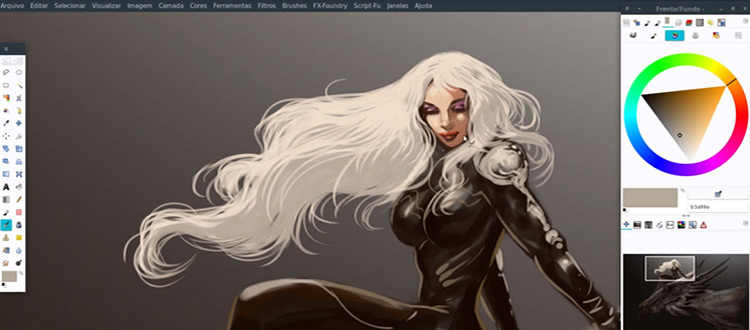
A telepítés pontos módja a használt Linux disztribúciótól függhet. Keresd a GIMP-et a szoftverközpontban vagy a csomagkezelőben.
Az első lépések a GIMP-pel: A felhasználói felület megismerése
A GIMP első elindításakor egy összetettnek tűnő felülettel találkozhatsz. Ne ijedj meg! Hamarosan megismered az alapvető elemeket, és kényelmesen fogsz navigálni a programban. A GIMP felülete általában három fő ablakra oszlik:
- A képablak: Itt jelenik meg a szerkesztett kép.
- Az eszköztár: Bal oldalon található, és tartalmazza a különféle képszerkesztő eszközöket (kijelölés, ecset, radír stb.).
- A rétegek, csatornák, útvonalak és előzmények panel: Jobb oldalon található, és itt kezelheted a kép rétegeit, színcsatornáit, vektoros útvonalait és a végrehajtott műveletek előzményeit.
A képablak
A képablak a legfontosabb rész, hiszen itt láthatod a szerkesztés alatt álló képet. Több kép is megnyitható egyszerre, mindegyik a saját ablakában. Az ablak tetején található a menüsor (Fájl, Szerkesztés, Kijelölés stb.), alatta pedig gyakran használt funkciók ikonjai jelenhetnek meg.
Az eszköztár
Az eszköztár a kreatív munkád központja. Itt találod azokat az eszközöket, amelyekkel rajzolhatsz, festhetsz, kijelölhetsz területeket, retusálhatsz, szöveget adhatsz hozzá és még sok mást. Ha egy eszköz ikonjára kattintasz, az eszköz beállításai (pl. ecset mérete, színe) az eszköztár alatt vagy egy külön panelen jelennek meg.
Néhány alapvető eszköz az eszköztáron:
- Kijelölő eszközök: Téglalap kijelölés, ellipszis kijelölés, szabadkézi kijelölés, varázspálca (szín alapján történő kijelölés).
- Festő eszközök: Ecset, ceruza, airbrush, tinta, klónozás.
- Átalakító eszközök: Mozgatás, forgatás, méretezés, nyírás, perspektíva, tükrözés.
- Színkezelő eszközök: Színválasztó, színátmenet.
- Egyéb eszközök: Szöveg, vödör (kitöltés), színátmenet.

A rétegek, csatornák, útvonalak és előzmények panel

Ez a panel kulcsfontosságú a komplexebb képszerkesztési feladatokhoz. A rétegek lehetővé teszik, hogy a kép különböző elemeit egymástól függetlenül szerkeszd. Képzeld el őket átlátszó fóliákként, amelyeket egymásra helyezhetsz. A csatornák a kép színinformációit (pl. vörös, zöld, kék) és az átlátszóságot tárolják. Az útvonalak vektoros alakzatok létrehozására szolgálnak, amelyek tetszőlegesen szerkeszthetők és kijelölésekké alakíthatók. Az előzmények panelen visszaléphetsz a korábbi műveleteidhez, ha valami nem sikerül úgy, ahogy tervezted.
Alapműveletek a GIMP-ben
Most, hogy megismerkedtünk a felülettel, nézzünk meg néhány alapvető műveletet, amelyekkel gyakran fogsz találkozni a képszerkesztés során.
Kép megnyitása és mentése
Egy meglévő kép megnyitásához válaszd a “Fájl” menü “Megnyitás…” pontját, és keresd meg a megnyitni kívánt fájlt. A GIMP számos képformátumot támogat, beleértve a JPEG, PNG, GIF, TIFF és a saját, rétegeket is tartalmazó XCF formátumát.
A szerkesztett kép mentéséhez válaszd a “Fájl” menü “Mentés” vagy “Mentés másként…” pontját. Ha meg szeretnéd őrizni a rétegeket és más GIMP-specifikus információkat, mentsd a képet .xcf formátumban. Ha egy általánosan elterjedt képformátumban (pl. JPEG, PNG) szeretnéd menteni, akkor a “Fájl” menü “Exportálás másként…” pontját válaszd ki.
Alapműveletek a képpel: Méretezés, vágás, forgatás
Kép méretezése:
- Válaszd a “Kép” menü “Kép méretezése…” pontját.
- A megjelenő párbeszédablakban megadhatod az új szélességet és magasságot. A lánc ikonra kattintva arányosan változtathatod a két értéket.
- Kattints a “Méretezés” gombra.
Kép vágása:
- Válaszd ki a “Vágás” eszközt az eszköztárról (egy kis szike ikon).
- Kattints és húzd a képen egy téglalapot, amely a megtartani kívánt területet jelöli.
- A kijelölés méretét és pozícióját a sarkainál és oldalainál lévő fogópontokkal állíthatod be.
- Ha elégedett vagy a kijelöléssel, kattints a kijelölésen belülre, vagy nyomd meg az Enter billentyűt.
Kép forgatása:
- Válaszd a “Kép” menü “Átalakítás” almenüjéből a kívánt forgatási opciót (pl. 90 fokkal balra, 90 fokkal jobbra, 180 fokkal).
- Egyéni szögben történő forgatáshoz válaszd az “Átalakítás” menü “Forgatás…” pontját, és add meg a kívánt szöget.
A kijelölések mesterfokon: Pontos területek kijelölése
A kijelölések elengedhetetlenek a képszerkesztés során, hiszen lehetővé teszik, hogy a kép egy adott területére koncentrálj a módosításokat. A GIMP többféle kijelölő eszközt kínál, amelyek különböző típusú területek kijelölésére alkalmasak.
Téglalap és ellipszis kijelölés
Ezek az alapvető kijelölő eszközök egyszerű téglalap vagy ellipszis alakú területek kijelölésére szolgálnak. Az eszköztáron válaszd ki a kívánt eszközt, majd kattints és húzd a képen a kijelölni kívánt területet. A Shift billentyű lenyomva tartásával négyzet vagy kör alakú kijelölést hozhatsz létre.
Szabadkézi kijelölés (Lasso)
A szabadkézi kijelölő eszközzel tetszőleges alakú területeket jelölhetsz ki. Kattints a kép egy pontjára, majd húzd az egeret a kijelölni kívánt terület körvonalán. Az utolsó pontot az elsővel összekötve zárod le a kijelölést.
Varázspálca (Szín alapján történő kijelölés)
A varázspálca egy adott színhez vagy színtartományhoz hasonló pixeleket jelöl ki. Kattints a képen egy olyan területre, amelynek a színét ki szeretnéd jelölni. Az eszköz beállításainál megadhatod a “küszöbértéket”, amely meghatározza, hogy mennyire hasonló színeket vegyen figyelembe a kijelölés.
Útvonalak eszköze
Az útvonalak eszköze (Bezier görbék) precíz, vektoros kijelölések létrehozására alkalmas. Kattints a képen pontokat elhelyezve hozhatsz létre egyenes szakaszokat vagy görbéket. Az útvonalak később kijelölésekké alakíthatók.
Kijelölés finomítása
Miután létrehoztál egy kijelölést, gyakran szükség lehet annak finomítására. A “Kijelölés” menüben számos opció áll rendelkezésedre:
- Elhalványítás: A kijelölés széleit elmosja.
- Növelés/Csökkentés: A kijelölés méretét növeli vagy csökkenti.
- Határ: A kijelölés körvonalát kijelöléssé alakítja.
- Invertálás: A kijelölt területet nem kijelöltté, a nem kijelölt területet pedig kijelöltté alakítja.
A rétegek ereje: Non-destruktív képszerkesztés
A rétegek a GIMP egyik legfontosabb és leghasznosabb funkciója. Lehetővé teszik, hogy a kép különböző elemeit egymástól függetlenül kezeld, anélkül hogy az eredeti képet közvetlenül módosítanád. Ez a non-destruktív szerkesztés alapja, ami azt jelenti, hogy bármikor visszatérhetsz egy korábbi állapothoz, vagy módosíthatod a rétegek beállításait.
Rétegek létrehozása és kezelése
Az új réteget a “Réteg” menü “Új réteg…” pontjával hozhatsz létre, vagy a rétegek panel alján található “Új réteg létrehozása” ikonra kattintva. A rétegek panelen láthatod az összes réteget, azok sorrendjét, láthatóságát és átlátszóságát.
